每个人都有一个梦,和自己喜欢的动画电视里面的角色合影,所以教程就有了思路,就是由于设想是主人公偷偷的养了一个宠物的感觉,所以时间线设定的是晚上,天黑以后。那么构思已经有了,接下来就是到了第二步实拍。整个教程比较有创意,同学们可以根据教程来练习一下,制作更有创意的作品。

操作步骤:
1、我的孩子很喜欢霸王龙,他的玩具大部分都是恐龙类的,而且也很喜欢看关于恐龙的电影和动画片,也经常幻想说可以去到恐龙的世界,最近的疫情很严重,也出不去门,日常照片也是拍了很多,每天生活很重复也就不是那么的想拍了,所以我就想到了,让孩子可以和恐龙做朋友,那么恐龙那么大,家里也不能装下,所以就利用窗户让恐龙从外面伸进一只头来,这样脑海里就有这个画面。
由于设想是孩子偷偷的养了一个宠物的感觉,所以时间线设定的是晚上,天黑以后。那么构思已经有了,接下来就是到了第二步实拍。

头和手的位置都调整好之后就是下面这张图的效果。


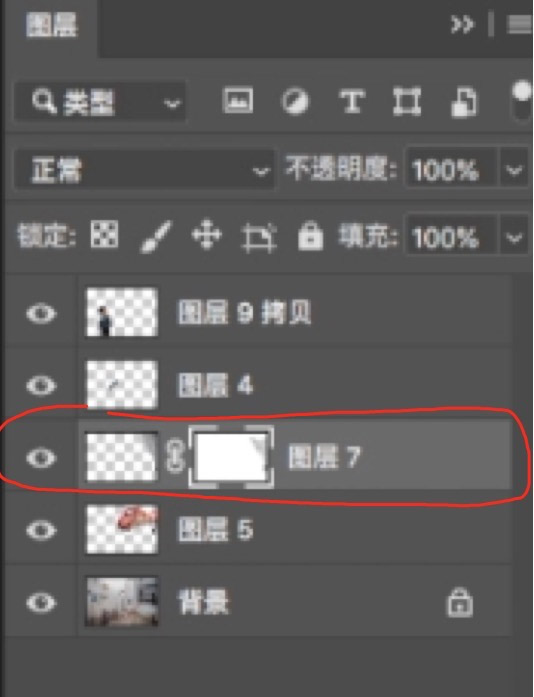

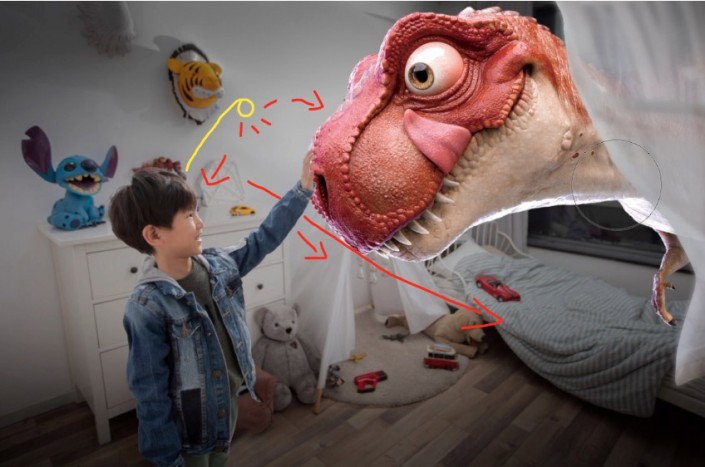
我画出蓝色线的这些位置就相当于素描图中明暗交界处,所以压暗的时候这些地方一定要让他是整个暗部中最暗的地方。这样立体效果就一下出来了。
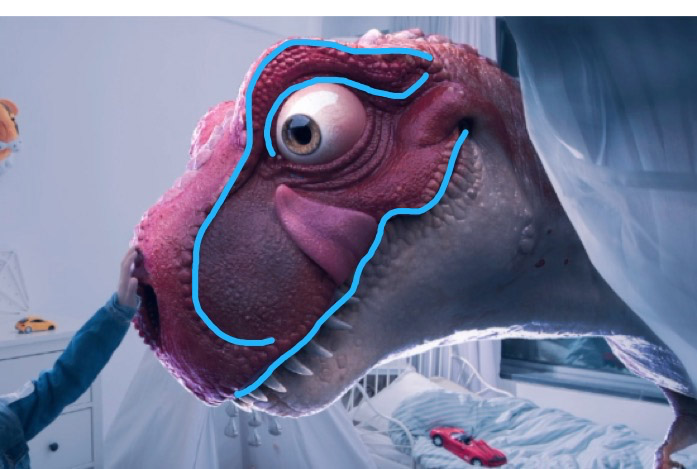 10、调整完恐龙之后就是调整人物,同样的手法去压暗阴影部分。
10、调整完恐龙之后就是调整人物,同样的手法去压暗阴影部分。
我同样画出了人物的明暗交界处。这些手法其实也是绘画中素描的阴影关系。因为照片本身也是用光的艺术。艺术之间本身也是想通的。



完成:

思路和制作过程可以通过教程来学习一下,相信你通过教程可以制作的更好,一起来学习一下吧。